በማክ ላይ የሚመጣው የApple Mail መተግበሪያ ለማዘጋጀት እና ለመጠቀም ቀላል ነው። መለያዎችን ለመፍጠር ሂደቱን ከሚያካሂዱ አጋዥ መመሪያዎች ጋር፣ አፕል የሆነ ነገር በማይሰራበት ጊዜ የሚያግዙ የመላ መፈለጊያ ባህሪያትን ይሰጣል። ችግሮችን የሚመረምሩ ሶስት ዋና ዋና ባህሪያት የተግባር መስኮት፣ የግንኙነት ዶክተር እና የደብዳቤ ምዝግብ ማስታወሻዎች ናቸው። ባህሪያቱን በማንኛውም የ macOS ወይም OS X ስሪት እንዴት መጠቀም እንደሚችሉ ይወቁ።
የአፕል መልዕክት እንቅስቃሴ መስኮት ይጠቀሙ
በ OS X Mavericks ወይም ከዚያ በኋላ የእንቅስቃሴ መስኮቱ ለእያንዳንዱ የፖስታ መለያ ሲላክ ወይም ሲቀበል ያለውን ሁኔታ ያሳያል። እንደ SMTP (Simple Mail Transfer Protocol) ግንኙነቶችን፣ የተሳሳተ የይለፍ ቃል፣ ወይም የመልእክት አገልጋዩ ሊደረስበት ስላልቻለ የጊዜ ማብቂያዎችን የመሳሰሉ ምን እየተከናወነ እንደሆነ ለማየት ፈጣን መንገድ ነው።
የእንቅስቃሴ መስኮቱን ለማግኘት ከምናሌው አሞሌ መስኮት > እንቅስቃሴን ይምረጡ።
የእንቅስቃሴ መስኮቱ በጊዜ ሂደት ተለውጧል። ቀደምት የሜይል መተግበሪያ ስሪቶች የበለጠ ጠቃሚ እና አጋዥ የእንቅስቃሴ መስኮት ነበራቸው። አሁንም፣ በእንቅስቃሴ መስኮቱ ላይ የቀረበውን መረጃ የመቀነስ አዝማሚያ ቢኖረውም ጉዳዮችን ለመፈለግ ከመጀመሪያዎቹ ቦታዎች አንዱ ሆኖ ይቆያል።
የእንቅስቃሴ መስኮቱ ችግሮችን ለማስተካከል ዘዴ አይሰጥም። ነገር ግን፣ የሁኔታ መልዕክቶች በደብዳቤ አገልግሎትዎ ላይ የሆነ ችግር ሲፈጠር ያሳውቁዎታል እና አብዛኛውን ጊዜ ምን እንደሆነ ለማወቅ ይረዱዎታል። የእንቅስቃሴ መስኮቱ ከአንድ ወይም ከዛ በላይ የደብዳቤ መለያዎች ላይ ችግሮችን ካሳየ ችግሩን ለመፍታት በአፕል የተሰጡትን ሌሎች ሁለት የመላ መፈለጊያ መርጃዎችን ይሞክሩ።
የApple Mail Connection Doctor ይጠቀሙ
የአፕል ሜይል ግንኙነት ዶክተር ችግሮችን በደብዳቤ ማወቅ ይችላል። የግንኙነት ሐኪሙ መሣሪያው ከበይነመረቡ ጋር መገናኘቱን አረጋግጧል እና እያንዳንዱን የመልዕክት መለያ ለመላክ እና ለመላክ መገናኘት መቻሉን ያረጋግጣል።
የእያንዳንዱ መለያ ሁኔታ በኮኔክሽን ዶክተር መስኮት ላይ ይታያል። ከበይነመረቡ ጋር መገናኘት ካልቻሉ የግንኙነት ሐኪሙ የችግሩን መንስኤ ለማወቅ የአውታረ መረብ ምርመራን እንዲያካሂዱ ይፈቅድልዎታል።
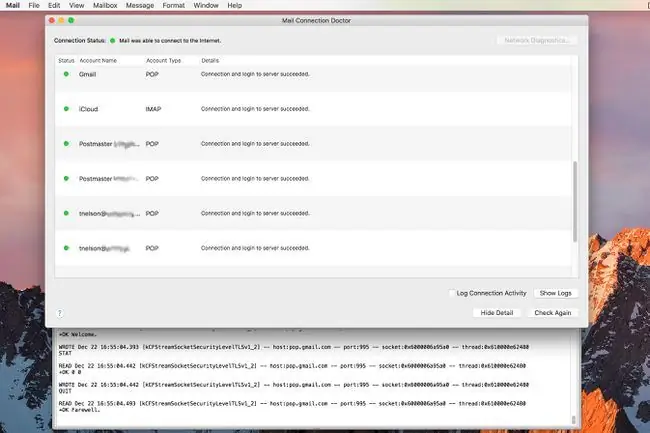
አብዛኛዎቹ የደብዳቤ ጉዳዮች ከበይነ መረብ ግንኙነት ይልቅ ከመለያ ጋር የተገናኙ ናቸው። የመለያ ጉዳዮችን ለመፍታት የግንኙነት ሐኪሙ ለእያንዳንዱ መለያ አጠቃላይ እይታ እና ከተገቢው የኢሜይል አገልጋይ ጋር ለመገናኘት እያንዳንዱ ሙከራ ዝርዝር ምዝግብ ማስታወሻ ይሰጣል።
ግንኙነት ዶክተርን እንዴት ማስኬድ ይቻላል
የግንኙነት ዶክተር መገልገያን በOS X Mavericks ወይም በኋላ ለማስኬድ ከምናሌው አሞሌ መስኮት > የግንኙነት ዶክተርን ይምረጡ። የግንኙነት ዶክተር የፍተሻ ሂደቱን በራስ-ሰር ይጀምራል እና ለእያንዳንዱ መለያ ውጤቱን ያሳያል። የግንኙነት ዶክተር የእያንዳንዱን አካውንት ደብዳቤ የመቀበል ችሎታን ይፈትሻል እና የእያንዳንዱ መለያ ደብዳቤ የመላክ ችሎታን ይፈትሻል፣ ስለዚህ ለእያንዳንዱ የደብዳቤ መለያ ሁለት የሁኔታ ዝርዝሮች ሊኖሩ ይችላሉ።
ማንኛውም በቀይ የተመለከተው መለያ የሆነ የግንኙነት ችግር አለበት። የግንኙነት ዶክተር እንደ የተሳሳተ የመለያ ስም ወይም የይለፍ ቃል ያለ የችግሩን አጭር ማጠቃለያ ያካትታል። ስለመለያ ጉዳዮች የበለጠ ለማወቅ የእያንዳንዱን ግንኙነት ዝርዝሮች ይመልከቱ።
በግንኙነት ዶክተር ውስጥ የምዝግብ ማስታወሻ ዝርዝሮችን ለማየት፡
- ከ ግንኙነት ሰነድr መስኮት ግርጌ ላይ ከስር የሚንሸራተት ትሪ ለመክፈት ን ጠቅ ያድርጉ። መስኮት እና የምዝግብ ማስታወሻዎቹን ይዘቶች ያሳያል።
- ስህተቶችን ለማግኘት እና ለማንኛቸውም ችግሮች ዝርዝር ማብራሪያ ለማየት በምዝግብ ማስታወሻዎች ውስጥ ይሸብልሉ።
- ምረጥ እንደገና አረጋግጥ የግንኙነት ሐኪሙን እንደገና ለማስጀመር እና ምዝግብ ማስታወሻዎቹን በትሪው ውስጥ ለማሳየት።
በግንኙነት ዶክተር ውስጥ ያለው የዝርዝር ማሳያ አንዱ ችግር ጽሑፉን ቢያንስ ከኮኔክሽን ዶክተር መስኮት መፈለግ አለመቻል ነው።ብዙ መለያዎች ካሉዎት፣ በምዝግብ ማስታወሻዎች ውስጥ ማሸብለል ከባድ ሊሆን ይችላል። በምትኩ፣ ምዝግብ ማስታወሻዎቹን ወደ የጽሑፍ አርታዒ ይቅዱ እና ይለጥፉ፣ ከዚያ የተወሰነ የመለያ ውሂብ ይፈልጉ። ግን ሌላ አማራጭ አለ - የደብዳቤ ምዝግብ ማስታወሻዎች ፣ ስርዓትዎ ትሮችን ይጠብቃል።
የደብዳቤ ምዝግብ ማስታወሻዎችን ለመገምገም ኮንሶልን ይጠቀሙ
የተግባር መስኮቱ መልዕክት ሲልኩ ወይም ሲቀበሉ ምን እንደሚፈጠር በቅጽበት የሚታይ ቢሆንም፣ የደብዳቤ ምዝግብ ማስታወሻዎች አንድ እርምጃ ወደፊት በመሄድ የእያንዳንዱን ክስተት መዝግቦ ይይዛሉ። የእንቅስቃሴ መስኮቱ በእውነተኛ ጊዜ እንቅስቃሴን ስለሚያሳይ፣ ዞር ብለው ካዩ ወይም ብልጭ ድርግም የሚሉ ከሆነ የግንኙነት ችግር ማየት ሊያመልጥዎ ይችላል። የደብዳቤ ምዝግብ ማስታወሻዎች ግን የግንኙነት ሂደቱን መዝግቦ ይይዛሉ።
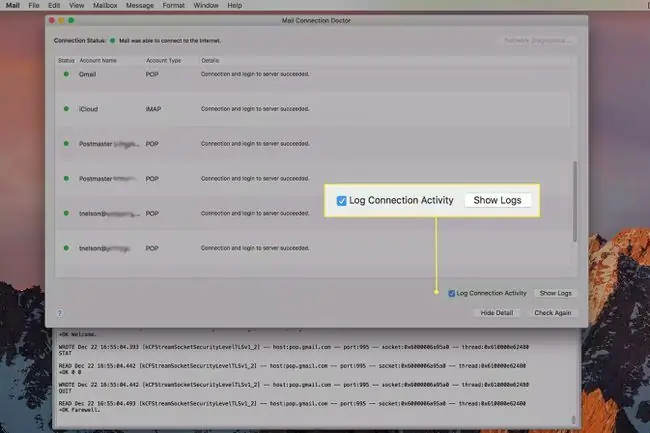
የደብዳቤ ምዝግብ ማስታወሻዎችን አንቃ (OS X Mavericks እና በኋላ)
የግንኙነት ዶክተር መስኮት በደብዳቤ ለOS X Mavericks ወይም ከዚያ በኋላ ለመክፈት ከምናሌው አሞሌ መስኮት > የግንኙነት ዶክተር ይምረጡ። ከዚያ የ የመግባት ግንኙነት እንቅስቃሴ አመልካች ሳጥኑን ይምረጡ።
የደብዳቤ ምዝግብ ማስታወሻዎችን ይመልከቱ (OS X Mavericks እና በኋላ)
በቀደሙት የማክሮስ ስሪቶች፣ የመልእክት ምዝግብ ማስታወሻዎች በኮንሶሉ ውስጥ ይታዩ ነበር። ከOS X Mavericks ጀምሮ የኮንሶል መተግበሪያውን ማለፍ እና መዝገቦቹን በማንኛውም የጽሑፍ አርታዒ መሥሪያውን ማየት ይችላሉ።
-
በደብዳቤ ሜኑ አሞሌ ውስጥ ወደ መስኮት > የግንኙነት ዶክተር። ይሂዱ።

Image -
ምረጥ ምዝግብ ማስታወሻዎችን አሳይ ለተቀናበረው እያንዳንዱ የደብዳቤ መለያ የግለሰብ ምዝግብ ማስታወሻዎችን የያዘ የፈላጊ መስኮት ለመክፈት።

Image -
ምዝግብ ማስታወሻውን በTextEdit ለመክፈት ሁለቴ ጠቅ ያድርጉ። ወይም፣ የመረጡትን መተግበሪያ ለመክፈት ሎግ በቀኝ ጠቅ ያድርጉ እና ክፈትን ይምረጡ።

Image
የደብዳቤ ምዝግብ ማስታወሻዎችን አንቃ (OS X ማውንቴን አንበሳ እና ቀደም ብሎ)
በ OS X ማውንቴን አንበሳ እና ቀደም ብሎ፣ አፕል የመልእክት መግቢያን ለማብራት አፕል ስክሪፕት ያካትታል። አንዴ ከበራ፣ የኮንሶል ምዝግብ ማስታወሻዎች የመልእክት ማመልከቻውን እስኪያቆሙ ድረስ የመልእክት ምዝግብ ማስታወሻዎችን ይከታተላሉ። የደብዳቤ ምዝግብ ማስታወሻን በንቃት ማቆየት ከፈለጉ፣ ሜይልን ከማስጀመርዎ በፊት ስክሪፕቱን በእያንዳንዱ ጊዜ ያሂዱ።
የደብዳቤ ምዝግብ ማስታወሻን ለማብራት፡
- ሜይል ክፍት ከሆነ መተግበሪያውን ይዝጉት።
- አቃፊውን በ ~/Library/Scripts/Mail Scripts. ላይ ይክፈቱ።
- Logging.scpt ፋይልን ሁለቴ ጠቅ ያድርጉ።
- የአፕል ስክሪፕት አርታኢ መስኮት ከተከፈተ፣ በላይኛው ግራ ጥግ ላይ ያለውን የ Run አዝራሩን ይምረጡ።
- ስክሪፕቱን ማሄድ ይፈልጉ እንደሆነ የሚጠይቅ ሳጥን ከተከፈተ Run ይምረጡ። ይምረጡ።
- የመገናኛ ሳጥን ይከፈታል፣ለመፈተሽ ወይም ለመላክ የሶኬት ምዝግብ ማስታወሻን ማንቃት ይፈልጋሉ። ሁለቱንም ይምረጡ።
- መግባት ነቅቷል፣ እና የሜይል መተግበሪያ ይጀምራል።
የደብዳቤ ምዝግብ ማስታወሻዎችን ይመልከቱ (OS X የተራራ አንበሳ እና ቀደም ብሎ)
የደብዳቤ ምዝግብ ማስታወሻዎች በአፕል ኮንሶል አፕሊኬሽን ውስጥ ሊታዩ የሚችሉ የኮንሶል መልዕክቶች ሆነው ተጽፈዋል።
- አስጀምር ኮንሶል ፣ የሚገኘው በ ~/መተግበሪያዎች/መገልገያዎች/።
- በኮንሶል መስኮት ውስጥ የ ዳታቤዝ ፍለጋዎችን አካባቢን ያስፉ።
- የ የኮንሶል መልእክቶችን ግቤትን ይምረጡ።
- በ ማጣሪያ መስክ ውስጥ የኮንሶል መልዕክቶችን ወደ ደብዳቤ ለመገደብ com.apple.mail ያስገቡ።
- ችግር ያለበትን ልዩ የኢሜይል መለያ ለማግኘት የ ማጣሪያ መስኩን ይጠቀሙ። ለምሳሌ ከጂሜይል ጋር በመገናኘት ላይ ችግር ከተፈጠረ በ gmail.com በ ማጣሪያ መስክ ውስጥ ያስገቡ። መልዕክት በሚልኩበት ጊዜ የግንኙነት ችግር ካለ በ smtp በ Filter መስኩ ላይ ኢሜል መላክን የሚመለከቱ ምዝግብ ማስታወሻዎችን ብቻ ለማሳየት ያስገቡ።
የችግሩን አይነት ለማግኘት የደብዳቤ መዝገቦችን ተጠቀም፣ እንደ ውድቅ የይለፍ ቃሎች፣ ውድቅ የተደረጉ ግንኙነቶች፣ ወይም ታች አገልጋዮች። ችግሩን ካወቁ በኋላ በአካውንት ቅንጅቶች ላይ እርማቶችን ለማድረግ ደብዳቤን ይጠቀሙ እና ለፈጣን ሙከራ የግንኙነት ዶክተርን እንደገና ያሂዱ። በጣም የተለመዱት ችግሮች የተሳሳተ የመለያ ስም ወይም የይለፍ ቃል፣ ከተሳሳተ አገልጋይ ጋር መገናኘት፣ የተሳሳተ የወደብ ቁጥር ወይም የተሳሳተ የማረጋገጫ ዘዴ መጠቀም ናቸው።
የኢሜል ደንበኛዎን ለማዋቀር የኢሜል አቅራቢዎ ከሰጠዎት መረጃ አንጻር ከላይ ያሉትን ሁሉንም ለመፈተሽ ምዝግብ ማስታወሻዎቹን ይጠቀሙ። አሁንም ችግሮች ካጋጠሙዎት፣ ችግሩን የሚያሳዩትን የደብዳቤ ምዝግብ ማስታወሻዎች ይቅዱ እና የኢሜል አቅራቢዎን እንዲገመግም እና እንዲረዳዎት ይጠይቁ።






